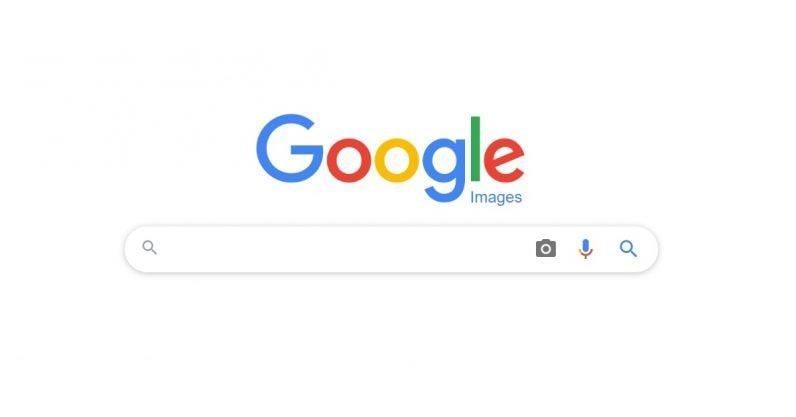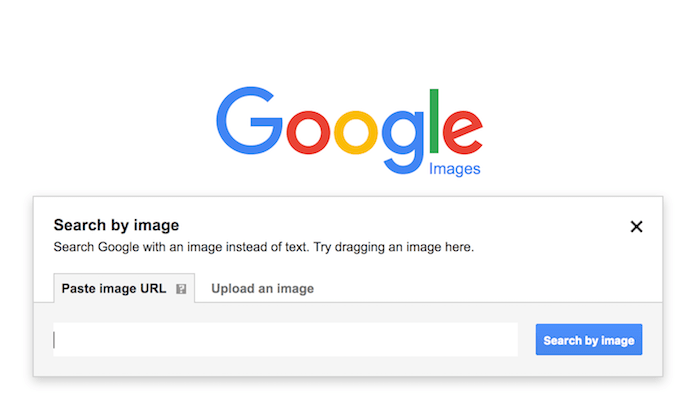Από τις ταπετσαρίες μέχρι τα μοντέρνα μοντέρνα ρούχα μέχρι την αναζήτηση σχεδόν οτιδήποτε, η Google είναι η συνεχής μας μηχανή αναζήτησης. Σε μόλις ένα κλάσμα δευτερολέπτων, λαμβάνουμε χιλιάδες αποτελέσματα που σχετίζονται με το ερώτημα αναζήτησής μας. Δεν υπάρχει κανένας ή κανένα μέρος καλύτερο από το Google — πράγματι.
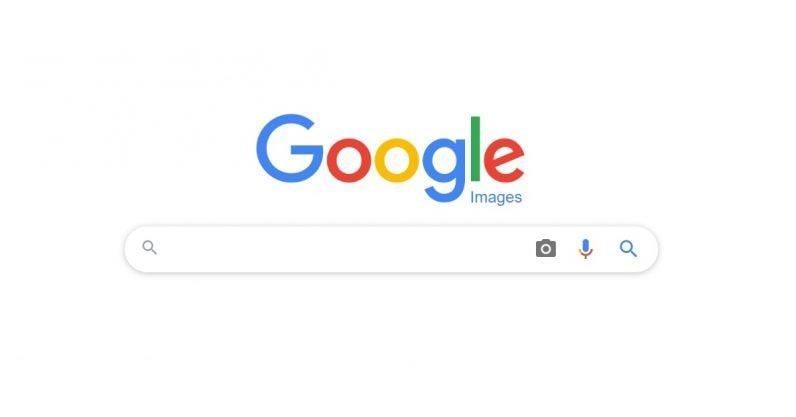
Πηγή εικόνας: The Next Web
Γνωρίζατε ότι μπορείτε να φιλτράρετε τα αποτελέσματα αναζήτησης στις Εικόνες Google με βάση τον τύπο αρχείου, το χρώμα, το μέγεθος της εικόνας; Θέλετε να χρησιμοποιήσετε την αναζήτηση εικόνων Google σαν επαγγελματίας από τη χρήση τελεστών προηγμένης αναζήτησης έως την εξοικείωση με την αντίστροφη αναζήτηση εικόνων; Ακολουθούν μια σειρά από συμβουλές και κόλπα για την Αναζήτηση εικόνων Google για να παραμείνετε στην κορυφή του παιχνιδιού σας.
Ας ξεκινήσουμε και ας δούμε πώς μπορούμε να χρησιμοποιήσουμε τα εργαλεία αναζήτησης Google στο μέγιστο των δυνατοτήτων τους.
Ταξινόμηση αποτελεσμάτων αναζήτησης
Τη στιγμή που πατάτε enter στην αναζήτηση εικόνων Google. βλέπετε τόνους αποτελεσμάτων να εμφανίζονται στην οθόνη. Υπάρχουν φορές που δεν μπορείτε να βρείτε αυτό που ψάχνετε, ανεξάρτητα από το πόσο καιρό συνεχίζετε να σύρετε προς τα κάτω τη σελίδα αποτελεσμάτων. Για να ξεπεραστεί αυτή η ταλαιπωρία, η Google προσφέρει έναν διαισθητικό τρόπο ταξινόμησης των αποτελεσμάτων αναζήτησης, όπου μπορείτε να φιλτράρετε τις εικόνες με βάση τον τύπο αρχείου, το μέγεθος, το χρώμα και άλλα.
Για να ταξινομήσετε τα αποτελέσματα αναζήτησης εικόνων, ορίστε τι πρέπει να κάνετε. Πληκτρολογήστε οτιδήποτε στο πλαίσιο αναζήτησης Εικόνες Google και πατήστε enter. Τώρα ακριβώς κάτω από το πλαίσιο αναζήτησης, θα δείτε μια επιλογή "Εργαλεία". Πατήστε σε αυτό και, στη συνέχεια, καθορίστε τα κριτήρια ταξινόμησης για τον τρόπο με τον οποίο θέλετε να βελτιώσετε τις εικόνες, όπως το μέγεθος, το χρώμα, τα δικαιώματα χρήσης, τον χρόνο και άλλα. Κάτι τέτοιο θα σας βοηθήσει να φέρετε αποτελέσματα πιο γρήγορα, καθώς μπορείτε να βρείτε εύκολα αυτό που ψάχνετε μέσα σε λίγα δευτερόλεπτα.
Σύνθετη αναζήτηση με βάση τον τύπο αρχείου
Ένα άλλο χρήσιμο hack που μπορείτε να δοκιμάσετε στις Εικόνες Google είναι να δοκιμάσετε τη σύνθετη αναζήτηση με βάση τον τύπο αρχείου της εικόνας. Για παράδειγμα, πείτε εάν ψάχνετε μόνο εικόνες PNG ή εικόνες BMP ή πείτε οποιονδήποτε συγκεκριμένο τύπο αρχείου. Τώρα για να ξεκινήσετε την αναζήτησή σας, πληκτρολογήστε οτιδήποτε στο πλαίσιο αναζήτησης και, στη συνέχεια, προσθέστε το κατάληξη με τη συμβολοσειρά "τύπος αρχείου: [επέκταση αρχείου]".
Για παράδειγμα, αν ψάχνετε για εικόνες του αυτοκινήτου στην επέκταση PNG, πληκτρολογήστε "cars filetype: PNG" στο πλαίσιο αναζήτησης και μετά πατήστε enter.
Αναζήτηση κατά εικόνα: Αντίστροφη αναζήτηση εικόνων
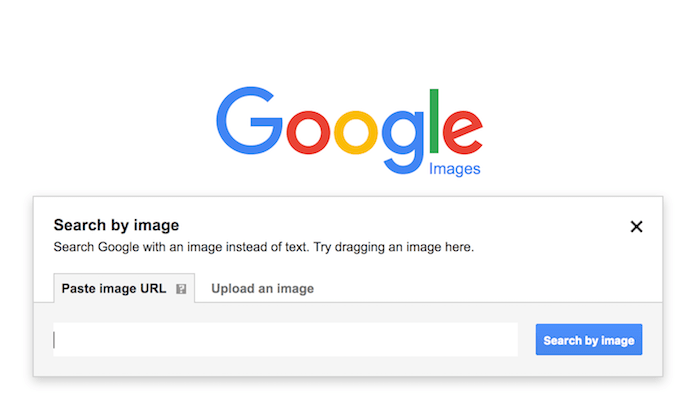
Η αντίστροφη αναζήτηση εικόνων είναι μια νέα ιδέα που κάνει τη ζωή μας πολύ πιο εύκολη. Ας υποθέσουμε ότι έχετε ήδη μια εικόνα ενός αντικειμένου αντίκα και εάν δεν είστε σίγουροι για τις ακριβείς λεπτομέρειες, τις προδιαγραφές και την τιμή του, μπορείτε να χρησιμοποιήσετε την Αντίστροφη Αναζήτηση εικόνων σε αυτό το σενάριο. Για να πραγματοποιήσετε αντίστροφη αναζήτηση εικόνων στις Εικόνες Google, πρώτα μεταβείτε στην κύρια σελίδα των Εικόνων Google , πατήστε το εικονίδιο της κάμερας δίπλα στη γραμμή αναζήτησης, ανεβάστε οποιαδήποτε εικόνα θέλετε να αναζητήσετε και, στη συνέχεια, πατήστε enter. Μόλις ανεβάσετε την εικόνα, θα δείτε χιλιάδες αποτελέσματα αναζήτησης με τη μορφή ιστοσελίδων και ανίχνευσης κειμένου στην οθόνη που σχετίζονται με το ερώτημα αναζήτησής σας. Φοβερό, σωστά;
Προηγμένες ρυθμίσεις αναζήτησης εικόνων
Η Αναζήτηση εικόνων Google προσφέρει επίσης μια χούφτα ενσωματωμένες επιλογές προηγμένης αναζήτησης για να προσφέρει μια απρόσκοπτη εμπειρία αναζήτησης εικόνων. Για να αποκτήσετε πρόσβαση στις σύνθετες ρυθμίσεις, ανοίξτε τις Εικόνες Google, πληκτρολογήστε το ερώτημα αναζήτησής σας, πατήστε την επιλογή Ρυθμίσεις ακριβώς κάτω από το πλαίσιο αναζήτησης και, στη συνέχεια, επιλέξτε "Σύνθετη αναζήτηση" από το μενού. Με αυτόν τον τρόπο θα σας ανακατευθύνει σε ένα νέο παράθυρο με πολλές επιλογές αναζήτησης για να περιορίσετε τα αποτελέσματα αναζήτησής σας.
Διαβάστε επίσης: Μην ξεχάσετε να ελέγξετε τις 4 καλύτερες εναλλακτικές λύσεις αναζήτησης εικόνων Google που μπορείτε να αξιοποιήσετε καλύτερα.
Εδώ ήταν ένα σωρό συμβουλές και κόλπα Εικόνων Google για να κατακτήσετε τις δεξιότητες της αναζήτησης. Ελπίζουμε να μάθατε κάτι νέο σήμερα. Ελπίζουμε να αξιοποιήσετε στο έπακρο τις παραπάνω συμβουλές για να χρησιμοποιήσετε τις Εικόνες Google ως επαγγελματίας.